Windows10系统之家 - 安全纯净无插件系统之家win10专业版下载安装
时间:2019-10-14 16:17:12 来源:Windows10之家 作者:huahua
win10系统想必大家都非常熟悉吧,然而有时候可能会碰到win10系统对win10系统清除更新缓存进行设置,比如近日有用户到本站反映说对win10系统清除更新缓存设置的情况,到底该怎么设置win10系统清除更新缓存呢?其实操作方法并不难,接下来就让我教大家win10系统清除缓存的方法吧。
今天小编给大家分享的是win10系统清除缓存的方法,使用电脑过程中会产生缓存文件,需要用户隔一段时间清理一下,不知如何清除Win10缓存的用户,请来看看下面的步骤方法吧。
win10系统清除缓存的方法
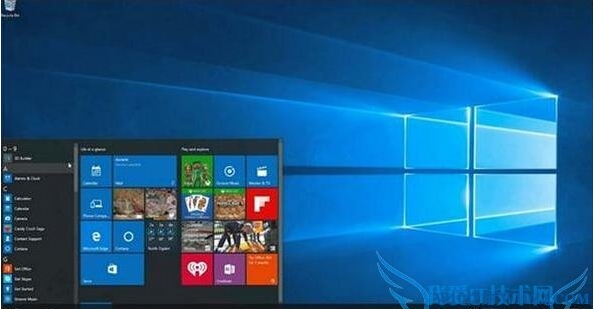
Win10更新缓存文件夹在哪里呢?
打开此电脑C盘:\Windows\SoftwareDistribution当中Download和DataStore就是下载的更新及缓存了~
如何清除?
1.按Windows+R 输入services.msc打开 找到Windows Update停止
2.打开此电脑C盘:\Windows\SoftwareDistribution当中Download
和DataStore进行删除
3.按照1的步骤启动Windows Update
上面三个步骤就可以清除更新缓存了,PS:不关闭Windows update会无法删除。
相关文章
热门教程
热门系统下载
热门资讯





























